How to block a website on windows 10
How to block a website on windows 10
(How to block a website on windows 10 using Hosts)
If you are using a computer or laptop with operating system of windows 10 or Windows 7 or windows 8 can be block any website in simple ways like YouTube, Facebook, etc
here some easy steps to follow and block any website just to modify your computer hosts files
Step1: Go to C: drive
Step2: Click on Windows
Step3: Click on System32
Step4: Click on Drivers
Step5: Click on etc
C:\Windows\System32\drivers\etc
Step6: Select Hosts file
Step7: Double click on Hosts and open in Notepad
Step8: Scroll to the bottom of the Hosts notepad (see the picture)
Step9: Write these line after the last of localhost
127.0.0.1 www.Facebook.com
127.0.0.1 www.twitter.com
127.0.0.1 www.YouTube.com
Step10: Save and restart your computer
Open your Google chrome browser or any other browser and check
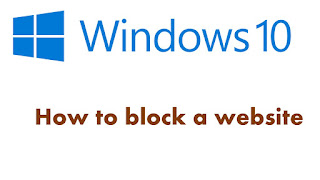

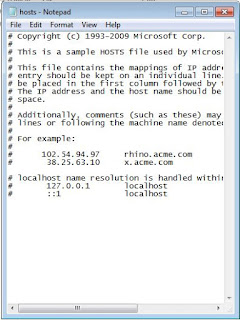
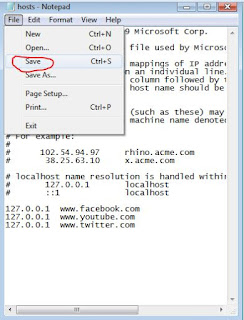


Must Visit: https://www.businessinsane.com
ReplyDeleteHow To Block A Website On Windows 10 >>>>> Download Now
Delete>>>>> Download Full
How To Block A Website On Windows 10 >>>>> Download LINK
>>>>> Download Now
How To Block A Website On Windows 10 >>>>> Download Full
>>>>> Download LINK Jq
How To Block A Website On Windows 10 >>>>> Download Now
ReplyDelete>>>>> Download Full
How To Block A Website On Windows 10 >>>>> Download LINK
>>>>> Download Now
How To Block A Website On Windows 10 >>>>> Download Full
>>>>> Download LINK